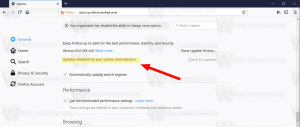Windows Terminal v0.8 è finalmente arrivato con fantastiche funzionalità
Microsoft sta finalmente rilasciando una nuova versione di Windows Terminal, che include tutte le nuove funzionalità annunciato prima. Ora puoi utilizzare la ricerca, modificare le dimensioni delle schede e anche utilizzare gli effetti retrò CRT all'interno del Terminale di Windows.
Annuncio
Windows Terminal una nuova app terminale per gli utenti della riga di comando che ha molte nuove funzionalità tra cui schede, un motore di rendering del testo basato su DirectWrite/DirectX con accelerazione GPU, profili e altro.
Windows Terminal è completamente open source. Grazie alla nuova console a schede, permette di organizzare istanze di Prompt dei comandi, PowerShell, e Sottosistema Windows per Linux insieme in un'unica app.
L'app viene fornita con un'icona che ricorda il nuovo Icone di Office e OneDrive, che riflette la visione del design moderno di Microsoft nota come "Fluent Design".

Terminale Windows v0.8
Windows Terminal v0.8 è ora disponibile su Microsoft Store. Le modifiche chiave includono.
Ricerca
La funzionalità di ricerca è stata aggiunta al Terminale. L'associazione di tasti predefinita per richiamare il menu a discesa di ricerca è {"comando": "trova", "tasti": ["ctrl+shift+f"]}.
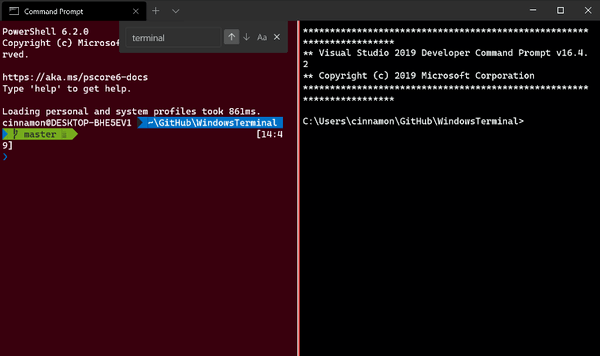
Effetti terminali retrò
Ora puoi avere effetti retrò CRT all'interno del Terminale di Windows, come linee di scansione e testo luminoso. Qualcosa come questo:
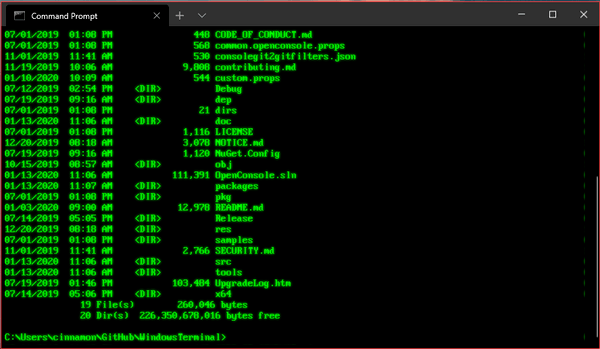
Questa è una funzionalità sperimentale, ma per abilitarla puoi aggiungere il seguente frammento di codice a qualsiasi tuo profilo:
"experimental.retroTerminalEffect": true
Associazioni di tasti di riquadri e schede migliorati
Quando si apre un nuovo riquadro o scheda con un'associazione di tasti, ora è possibile specificare quale profilo utilizzando il nome del profilo "profilo": "nome-profilo", guida "profilo": "guida profilo", o indice "indice": indice-profilo. Se non ne viene specificato nessuno, viene utilizzato il profilo predefinito.
Inoltre, puoi sovrascrivere alcuni aspetti del profilo come l'eseguibile della riga di comando del profilo "commandline": "percorso/del/mio.exe", directory di partenza "startingDirectory": "mio/percorso", o il titolo della scheda "tabTitle": "new-title".
Ecco alcuni esempi
{"keys": ["ctrl+a"], "command": {"action": "splitPane", "split": "vertical"}}
Apre il profilo predefinito in un nuovo riquadro verticale.
{"keys": ["ctrl+b"], "command": {"action": "splitPane", "split": "vertical", "index": 0}}
Apre il primo profilo nel menu a discesa in un nuovo riquadro verticale.
{"keys": ["ctrl+c"], "command": {"action": "splitPane", "split": "horizontal", "profile": "{00000000-0000-0000-0000-000000000000} ", "riga di comando": "foo.exe"}}
Apre il profilo con il guid 00000000-0000-0000-0000-000000000000 utilizzando l'eseguibile da riga di comando di foo.exe in un nuovo riquadro orizzontale.
{"keys": ["ctrl+d"], "command": {"action": "newTab", "profile": "profile1", "startingDirectory": "c:\\foo"}}
Apre il profilo con il nome profile1 che inizia nella directory c:\foo in una nuova scheda.
{"keys": ["ctrl+e"], "command": {"action": "newTab", "index": 1, "tabTitle": "bar", "startingDirectory": "c:\\foo ", "riga di comando":"foo.exe"}}
Apre il secondo profilo nel menu a discesa utilizzando l'eseguibile della riga di comando di foo.exe con un titolo di scheda della barra che inizia nella directory c:\foo in una nuova scheda.
Impostazioni predefinite personalizzate
Ora puoi modificare i tuoi profili.json per avere le tue impostazioni di profilo predefinite. Con questa nuova architettura, puoi impostare una proprietà una volta e applicarla a tutti i tuoi profili. Questa nuova impostazione consente di ridurre al minimo le impostazioni ridondanti tra i profili. Per aggiungere questa funzionalità, puoi modificare l'oggetto dei profili nel tuo profili.json per avere il "predefiniti" e "elenco" proprietà nel seguente formato:
"profiles": { "default": { "fontFace": "Cascadia Code", "colorScheme": "Vintage" } "list": [ { "commandLine": "cmd.exe", "guid": "{00000000-0000-0000-0000-000000000000}", "name": "cmd" }, { "guid": "{111111111-1111111-1111-111111111111}", "name": "PowerShell Core", "fonte": "Windows. Terminale. Powershell Core" } ] },Con lo snippet di codice sopra, tutti i profili utilizzeranno il carattere Cascadia Code e avranno la combinazione di colori Vintage.
Dimensionamento della scheda
Ora hai la possibilità di modificare il comportamento delle larghezze di tabulazione. È stata aggiunta una nuova impostazione chiamata "titleWidthMode". Questa impostazione fornisce due diversi comportamenti di larghezza di tabulazione: "pari" e "titoloLunghezza". "pari" renderà tutte le tue schede della stessa larghezza e si ridurrà man mano che vengono aggiunte schede aggiuntive, in modo simile a un'esperienza browser tradizionale. "titoloLunghezza" ridimensionerà ogni scheda alla lunghezza del titolo della scheda.
Il terminale originariamente aveva il comportamento di larghezza della scheda predefinito impostato su "titoloLunghezza". Questa versione cambia il comportamento predefinito in "pari". Se desideri ripristinare il comportamento della larghezza della tabulazione in "titoloLunghezza" modalità, è possibile aggiungere il seguente frammento di codice al "globali" proprietà del tuo file profili.json:
"tabWidthMode": "titleLength"
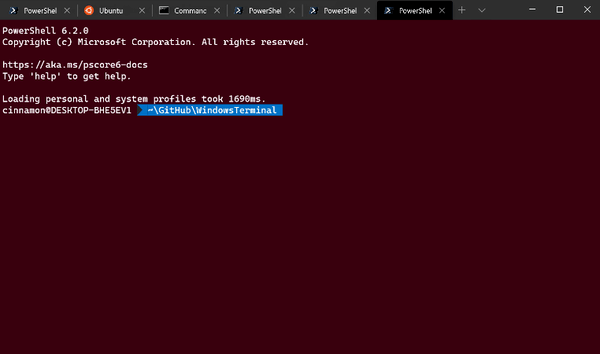
Correzioni di bug
- La riga della scheda ora diventerà più grande quando lo fa la finestra.
- La modalità a schermo intero ora funziona in modo più affidabile.
- Spostare lo stato attivo tra i riquadri raggruppati dovrebbe agire nel modo previsto.
- Gli utenti del sottosistema Windows per Linux (WSL) ora vedranno il
WT_SESSIONvariabile d'ambiente. - Un sacco di soluzioni di crash!
La versione effettiva dell'app è disponibile su Microsoft Store.
Terminale Windows su Microsoft Store
Fonte